随着科技的快速发展,笔记本电脑已成为我们生活中不可或缺的一部分。然而,由于长时间使用,笔记本电脑可能会出现各种问题,影响其性能和稳定性。这时候重装系统就是一个不错的解决办法。但对于许多不熟悉电脑技术的人来说,重装系统似乎是一项艰巨的任务。然而,通过分享笔记本重装系统的方法,你可以轻松掌握重装系统的技巧,让笔记本电脑焕然一新。
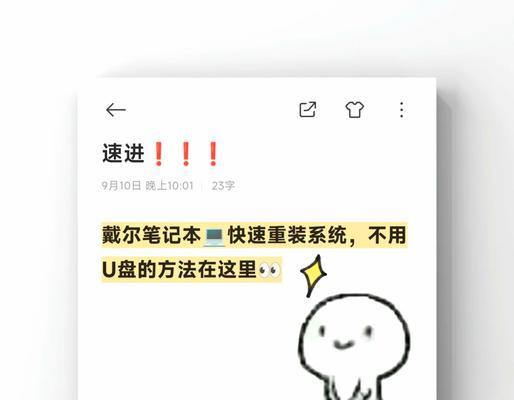
文章目录:
1.确认需要重装系统的原因
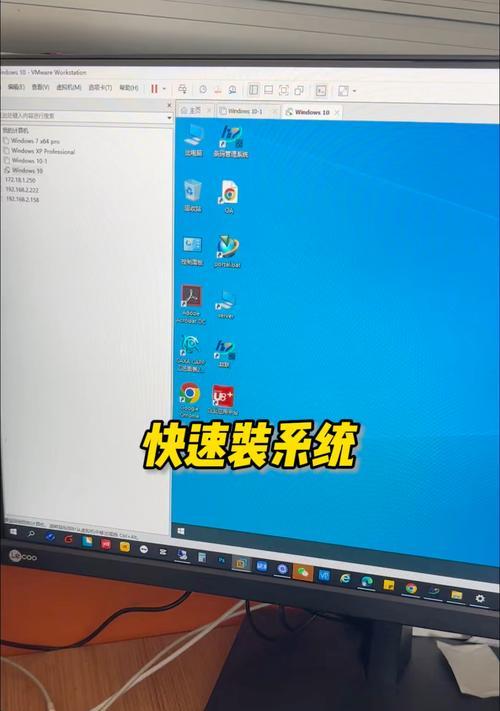
在开始重装系统之前,首先需要明确为什么需要进行这一操作。是因为电脑运行速度变慢?还是因为系统崩溃频繁?明确问题可以帮助我们选择正确的重装系统方法。
2.备份重要数据
在重装系统之前,务必备份所有重要的数据和文件。这样可以防止数据丢失和恢复的麻烦。将文件复制到外部硬盘或云存储中是一个不错的选择。
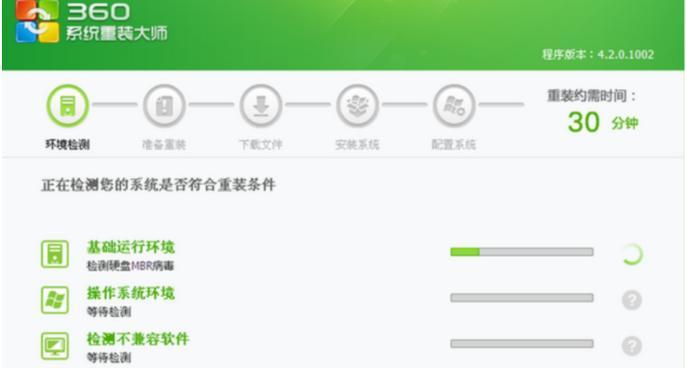
3.寻找合适的系统安装文件
根据你的笔记本型号和配置,寻找适合的系统安装文件是至关重要的。可以从厂商官方网站下载最新的操作系统安装文件,确保兼容性和稳定性。
4.创建启动盘
为了重装系统,我们需要一个启动盘。将系统安装文件写入USB闪存驱动器或光盘,并将其设置为启动设备。这样可以在重装系统时进行引导。
5.进入BIOS设置
在重装系统之前,我们需要进入笔记本电脑的BIOS设置界面。按下相应的键(如F2、DEL等)进入BIOS,在“Boot”选项中将启动设备设置为先前创建的启动盘。
6.启动并进入系统安装界面
重启笔记本电脑后,它将从启动盘引导。跟随屏幕上的指示,选择安装新系统的选项,并进入系统安装界面。
7.安装系统
根据界面上的提示,选择适当的选项,如语言、时区等。然后选择完整安装或自定义安装,等待系统文件的复制和安装。
8.配置系统设置
在系统安装完成后,根据个人喜好和需要,配置一些基本的系统设置,如网络连接、用户账户等。
9.安装驱动程序
为了使笔记本电脑正常工作,我们需要安装相应的驱动程序。可以通过厂商提供的驱动光盘或从官方网站下载最新的驱动程序。
10.更新系统和软件
在重新安装系统后,确保及时更新系统和其他软件是很重要的。这将提供最新的功能和修复可能存在的安全漏洞。
11.恢复备份数据
在重新安装系统后,使用之前备份的数据和文件进行恢复。确保所有重要的数据都成功恢复到新系统中。
12.安装常用软件
在系统重装完成后,安装一些常用软件可以提高使用体验。如浏览器、办公软件、音视频播放器等。
13.删除无用文件和程序
重新安装系统之后,清理无用的文件和卸载不需要的程序是必要的。这样可以节省磁盘空间并提高系统性能。
14.设定系统自动更新
确保系统自动更新是开启的,这样可以及时获得最新的修复和功能更新。
15.维护系统的日常保养
重装系统之后,定期进行系统的日常保养是必要的。如定期清理垃圾文件、病毒扫描、软件更新等,可以保持系统的稳定性和性能。
通过分享笔记本重装系统的方法,你可以在重装系统时轻松掌握技巧。从备份数据到安装驱动程序和常用软件,再到系统的日常保养,每个步骤都是为了让你的笔记本电脑焕然一新,提供更好的使用体验。无论你是电脑新手还是有一定经验的用户,这些方法都可以帮助你快速且简单地重装系统。

















